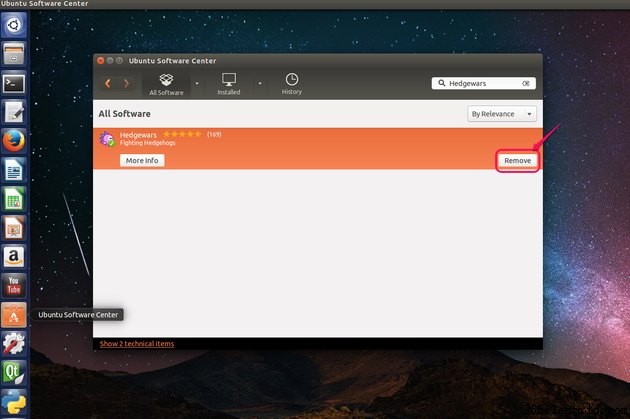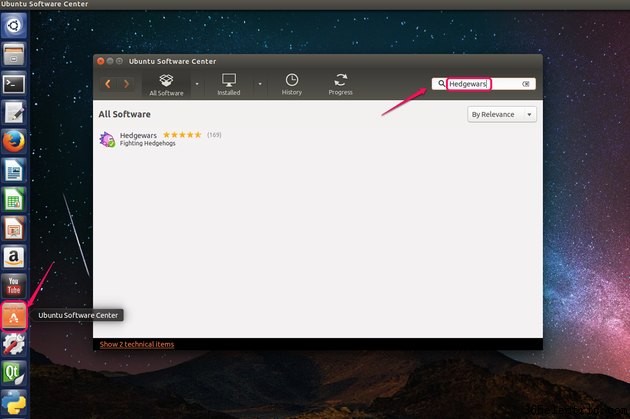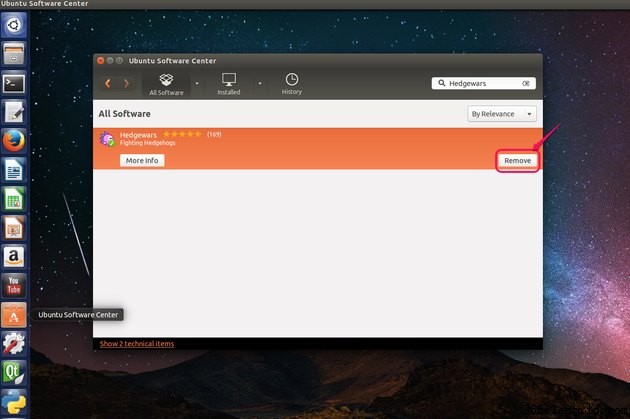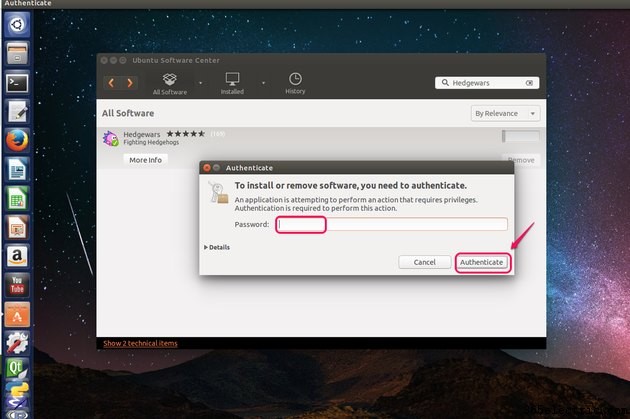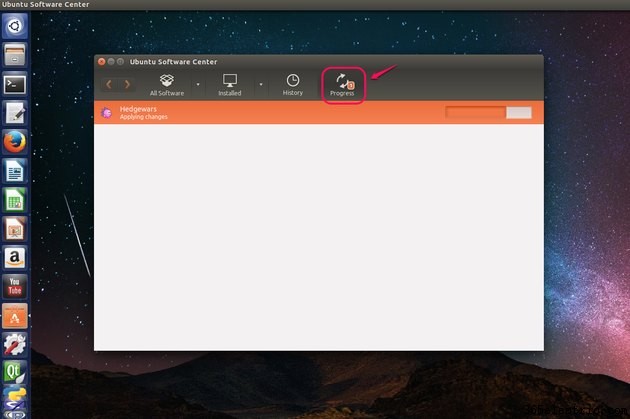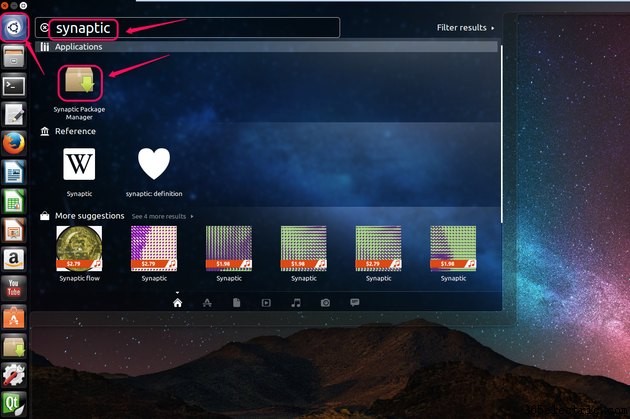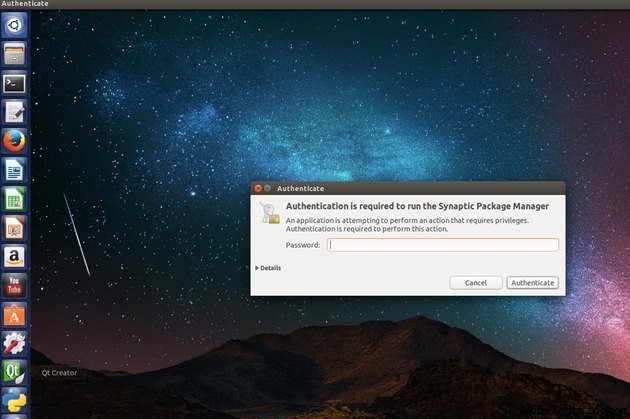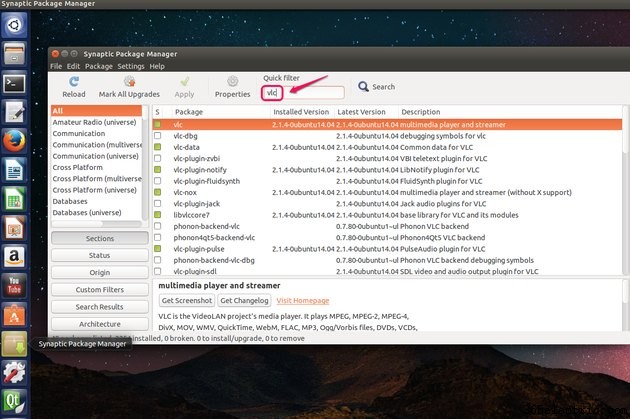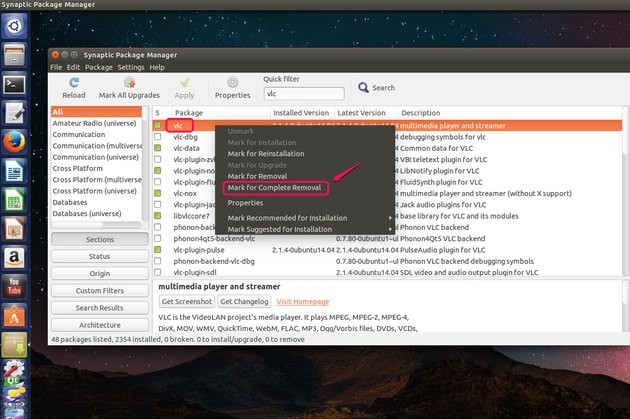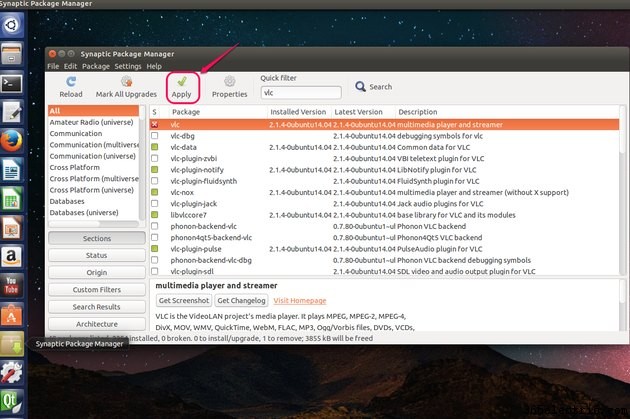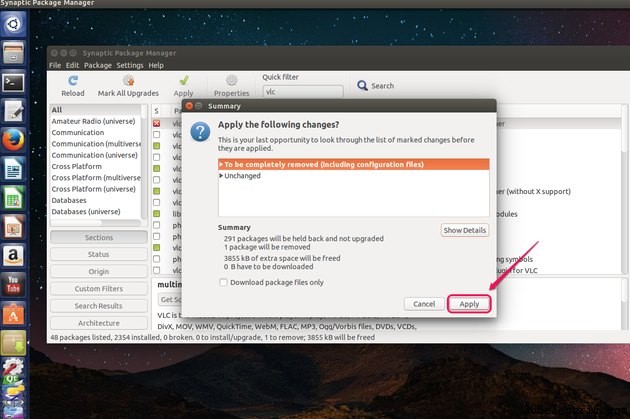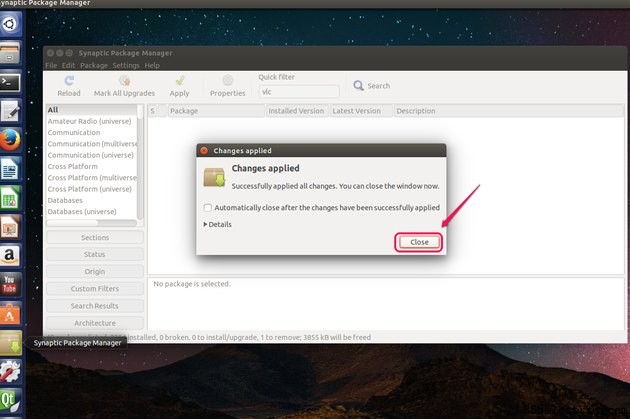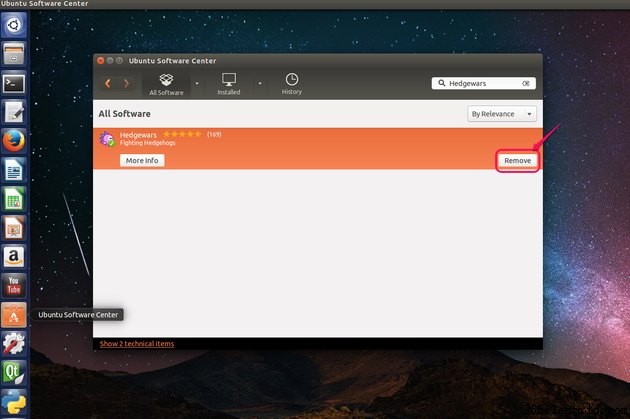
Desinstalando aplicativos no
Ubuntu difere da desinstalação de aplicativos de sistemas Windows, pois os arquivos de instalação para aplicativos Linux são todos pacotes. Dependendo do tipo e tamanho do aplicativo, existem diferentes métodos para desinstalar aplicativos. Você pode usar o
Centro de Software Ubuntu para remover aplicativos simples. Você também pode marcar aplicativos que tenham vários complementos para remoção completa no
Gerenciador de pacotes Synaptic para remover todos os pacotes relacionados. Por último, mas não menos importante, digitar linhas de comando no
terminal é outra opção para desinstalar aplicativos.
Desinstalar aplicativos no Ubuntu Software Center
Etapa 1
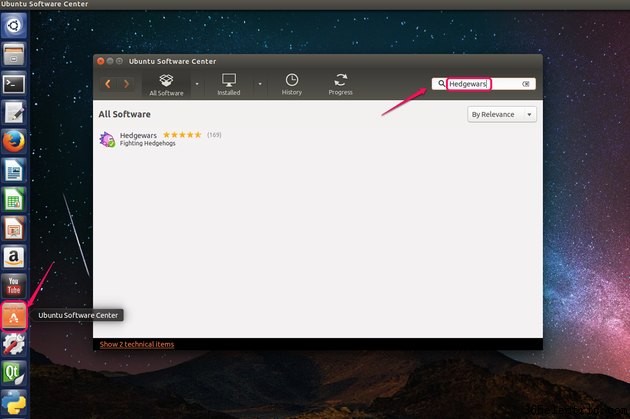
Abra o Ubuntu Software Center na barra lateral. Digite o nome do aplicativo que você deseja desinstalar na caixa de pesquisa.
Etapa 2
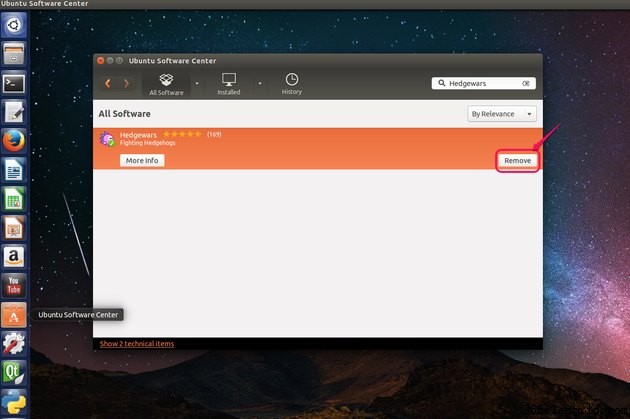
Clique no aplicativo que aparece na lista de resultados. Confirme que é o aplicativo que você deseja remover e clique em “Remover”.
Etapa 3
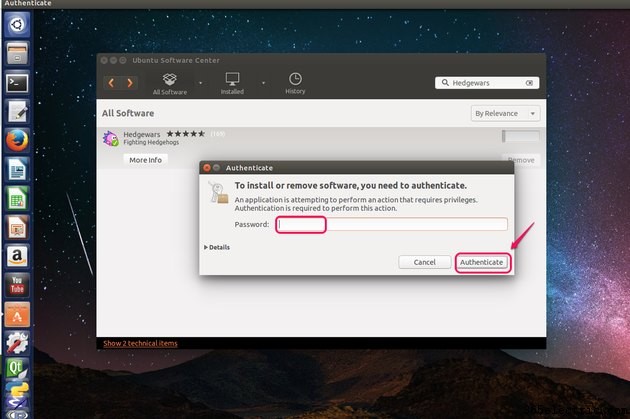
Digite sua senha de login na caixa de diálogo para autenticar sua identidade.
Etapa 4
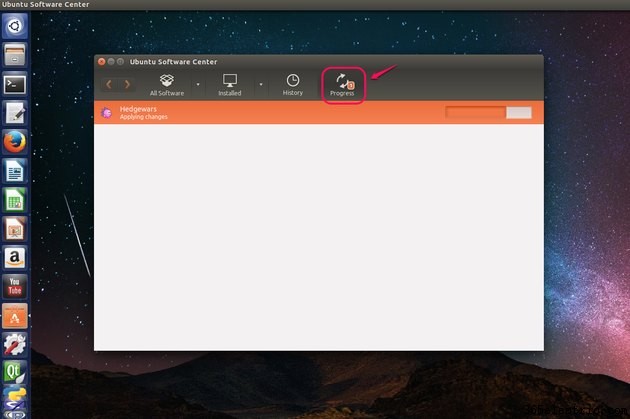
Clique na guia "Progresso" na barra de menu para verificar o status de desinstalação. A barra de progresso mostra quando a tarefa é concluída.
Desinstalar aplicativos no gerenciador de pacotes Synaptic
Etapa 1
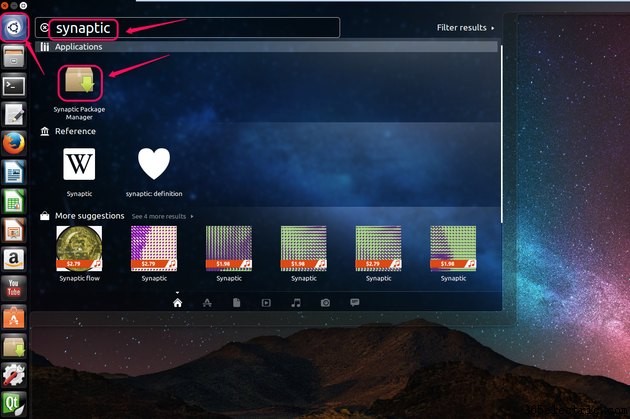
Abra o Ubuntu Unity clicando no ícone do Ubuntu na parte superior da barra lateral. Digite "Synaptic" sem as aspas na caixa de pesquisa e clique no ícone para abri-lo.
Etapa 2
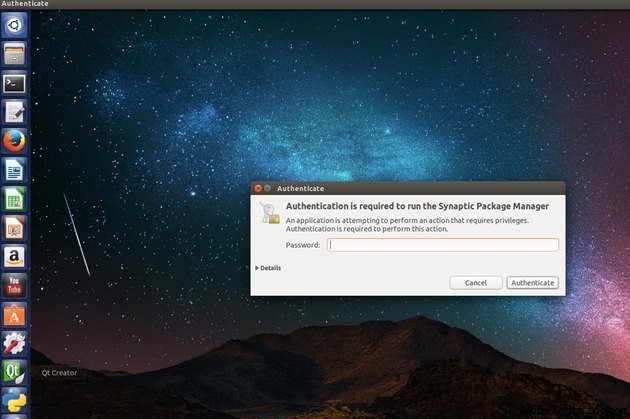
Digite sua senha de login para autenticar sua identidade.
Etapa 3
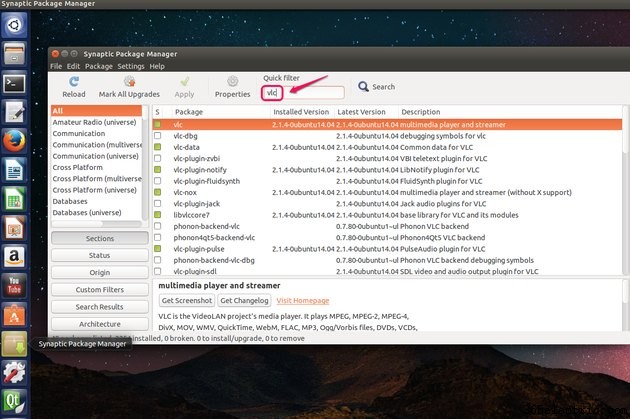
Digite o nome do aplicativo que você deseja desinstalar no “Filtro rápido”. Verifique os resultados da pesquisa listados abaixo do filtro e localize o aplicativo que deseja remover completamente. Por exemplo, digite "vlc" sem as aspas e localize o aplicativo VLC media player.
Etapa 4
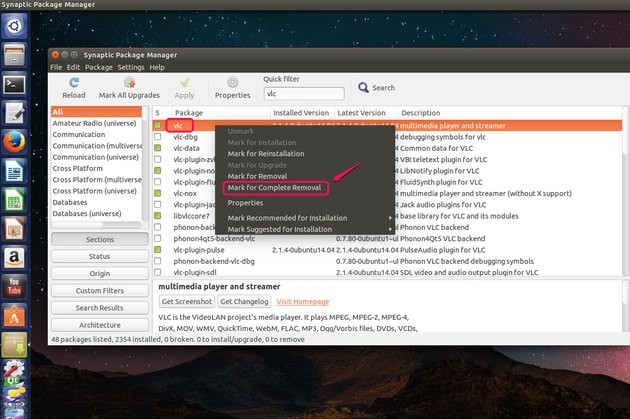
Clique com o botão direito do mouse no aplicativo que precisa ser desinstalado e escolha "Marcar para remoção completa" na lista suspensa.
Etapa 5
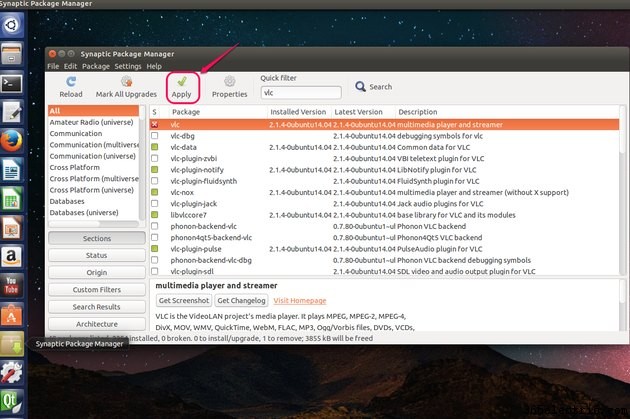
Clique em "Aplicar" na barra de menu e execute o processo.
Etapa 6
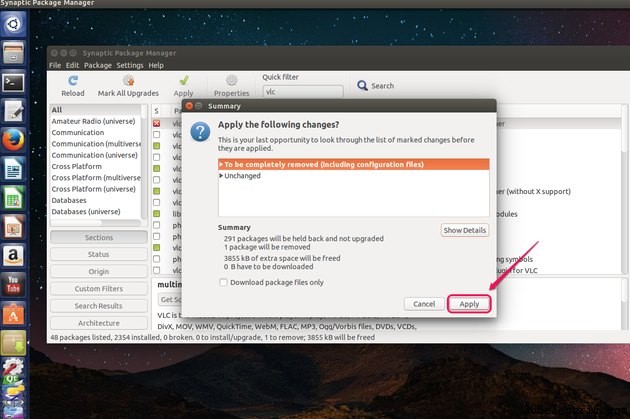
Clique no botão "Aplicar" na caixa de diálogo para confirmar a remoção do aplicativo. Você pode clicar em "Mostrar detalhes" para ver informações sobre todos os pacotes removidos.
Etapa 7
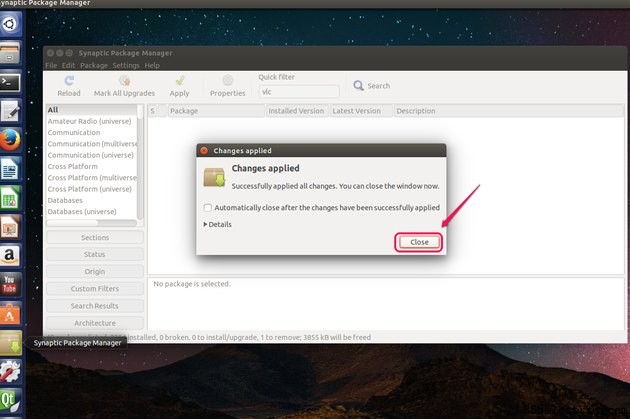
Clique em "Fechar" para concluir a tarefa.
Dica
apt-get é a ferramenta de linha de comando usada para adicionar e remover pacotes. Digite a seguinte sintaxe no terminal:
sudo apt-get remove "nome do pacote" sem as aspas em que "nome do pacote" é o nome do pacote de aplicativos que você deseja desinstalar. Você será solicitado a digitar sua senha e digitar "Sim" sem as aspas para confirmar a remoção do aplicativo.
Aviso
Antes de confirmar uma remoção completa no Synaptic Package Manager, você deve
verificar todos os pacotes que serão excluídos na seção "Mostrar detalhes". Se você achar que alguns pacotes que deseja manter foram marcados para remoção,
não use a ferramenta de remoção completa. Em vez disso, exclua manualmente cada pacote indesejado separadamente.